如何释放Win7系统盘空间 释放Win7系统盘空间的方法
时间:2017-07-04 来源:互联网 浏览量:
今天给大家带来如何释放Win7系统盘空间,释放Win7系统盘空间的方法,让您轻松解决问题。
Win7系统文件要比Xp系统的文件大很多,所以Win7系统占用的C盘空间也比较大,那么怎么样释放Win7系统盘空间呢?下文学习啦小编就分享了释放Win7系统盘空间的方法,希望对大家有所帮助。
释放Win7系统盘空间方法一:关闭系统休眠功能
由于Windows7系统中的休眠功能会在系统盘内创建一个休眠文件,该文件会占用系统盘几个G的空间,因此关闭它很有必要,以管理员权限打开“命令提示符”窗口,输入“powercfg –h off”命令按回车关闭,你也可以使用“powercfg –H size 50”命令,来将休眠文件压缩到50%,减少占用的磁盘空间25%的目的。
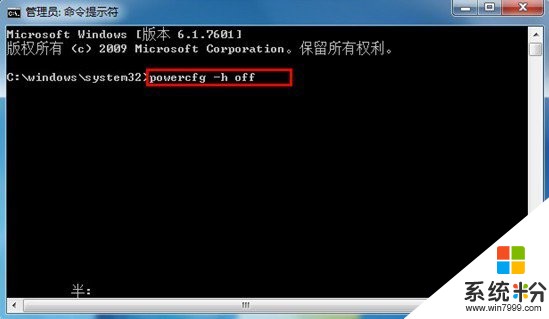
释放Win7系统盘空间方法二:调整虚拟磁盘分页大小
右键“计算机”选择“属性”,接着依次打开“高级系统设置”—“高级”—“设置”—“高级”—“更改”,将“自动管理所有驱动器的分页大小”勾选取消,再在“自定义大小“中输入设定数值,尽量调下一些,点击“确定”保存,这样能够释放系统占用磁盘的虚拟内存空间。

释放Win7系统盘空间方法三:压缩系统安装文件夹
打开“计算机”中的C:Windows文件夹,找到其中的winsxs文件夹,右键该文件选择“属性”,点击窗口中的“高级”按钮,勾选上“压缩内容以节省磁盘空间”选项,点击“确定”按钮,这样系统内的安装文件夹就被有效压缩释并放出磁盘空间。

怎么样释放Win7系统盘空间相关文章:
1.怎么对Win7系统C盘进行清理
2.电脑C盘满了怎么办 怎么释放C盘空间
3.Win7系统如何清理系统盘垃圾
4.win7怎样清理垃圾文件释放C盘空间
5.为什么win7系统c盘空间会越来越小
6.win7电脑c盘满了怎么清理
以上就是如何释放Win7系统盘空间,释放Win7系统盘空间的方法教程,希望本文中能帮您解决问题。
相关教程
- ·如何释放win7磁盘空间;win7释放磁盘空间的方法
- ·win7怎么释放c盘空间 win7释放c盘空间的方法
- ·Win7系统怎么压缩C盘释放部分空间? Win7系统压缩C盘释放部分空间的方法
- ·怎么为Win7系统释放更多硬盘空间 为Win7系统释放更多硬盘空间的方法
- ·win7系统c盘空间不够如何释放补丁空间? win7系统c盘空间不够释放补丁空间的方法
- ·三种方法有效释放Win7系统盘是什么 怎样释放Win7系统盘空间
- ·win7系统电脑开机黑屏 Windows7开机黑屏怎么办
- ·win7系统无线网卡搜索不到无线网络 Win7电脑无线信号消失怎么办
- ·win7原版密钥 win7正版永久激活密钥激活步骤
- ·win7屏幕密码 Win7设置开机锁屏密码的方法
Win7系统教程推荐
- 1 win7原版密钥 win7正版永久激活密钥激活步骤
- 2 win7屏幕密码 Win7设置开机锁屏密码的方法
- 3 win7 文件共享设置 Win7如何局域网共享文件
- 4鼠标左键变右键右键无法使用window7怎么办 鼠标左键变右键解决方法
- 5win7电脑前置耳机没声音怎么设置 win7前面板耳机没声音处理方法
- 6win7如何建立共享文件 Win7如何共享文件到其他设备
- 7win7屏幕录制快捷键 Win7自带的屏幕录制功能怎么使用
- 8w7系统搜索不到蓝牙设备 电脑蓝牙搜索不到其他设备
- 9电脑桌面上没有我的电脑图标怎么办 win7桌面图标不见了怎么恢复
- 10win7怎么调出wifi连接 Win7连接WiFi失败怎么办
最新Win7教程
- 1 win7系统电脑开机黑屏 Windows7开机黑屏怎么办
- 2 win7系统无线网卡搜索不到无线网络 Win7电脑无线信号消失怎么办
- 3 win7原版密钥 win7正版永久激活密钥激活步骤
- 4win7屏幕密码 Win7设置开机锁屏密码的方法
- 5win7怎么硬盘分区 win7系统下如何对硬盘进行分区划分
- 6win7 文件共享设置 Win7如何局域网共享文件
- 7鼠标左键变右键右键无法使用window7怎么办 鼠标左键变右键解决方法
- 8windows7加密绿色 Windows7如何取消加密文件的绿色图标显示
- 9windows7操作特点 Windows 7的特点有哪些
- 10win7桌面东西都没有了 桌面文件丢失了怎么办
